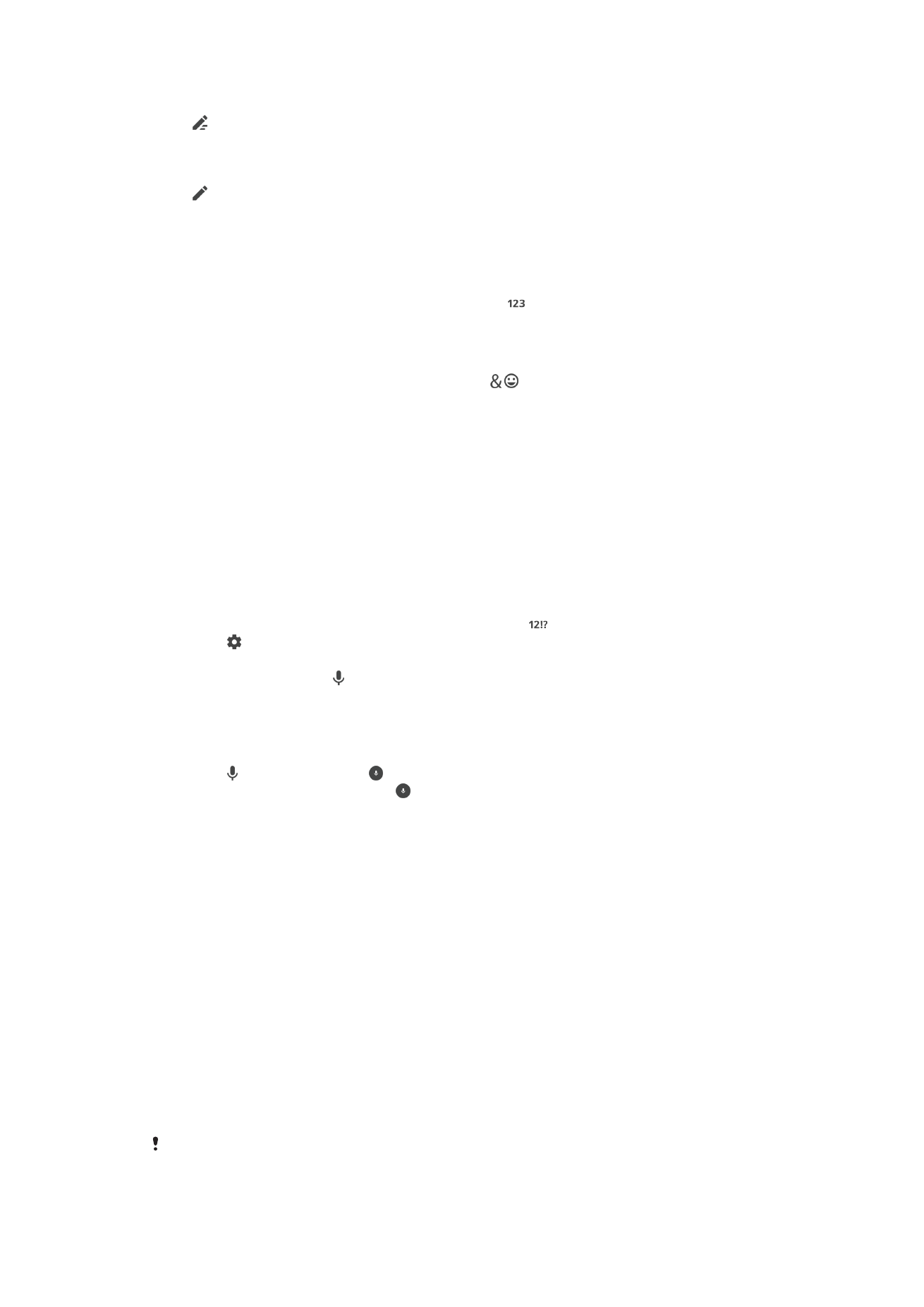
Edición de texto
Puede seleccionar, cortar, copiar y pegar texto mientras escribe. También puede acceder
a las opciones de edición punteando dos veces el texto introducido. Las opciones de
edición se activan a través de un barra de aplicaciones.
Barra de edición de texto
Después de seleccionar el texto punteando dos veces sobre una palabra, aparecerá una
barra de edición con varios botones:
•
Cortar
•
Copiar
•
Pegar
•
Compartir
•
Seleccionar todo
•
Asistencia
La opción
Pegar solo aparece si tiene texto guardado en el portapapeles.
76
Esta es una versión para Internet de esta publicación. © Imprimir sólo para uso privado.
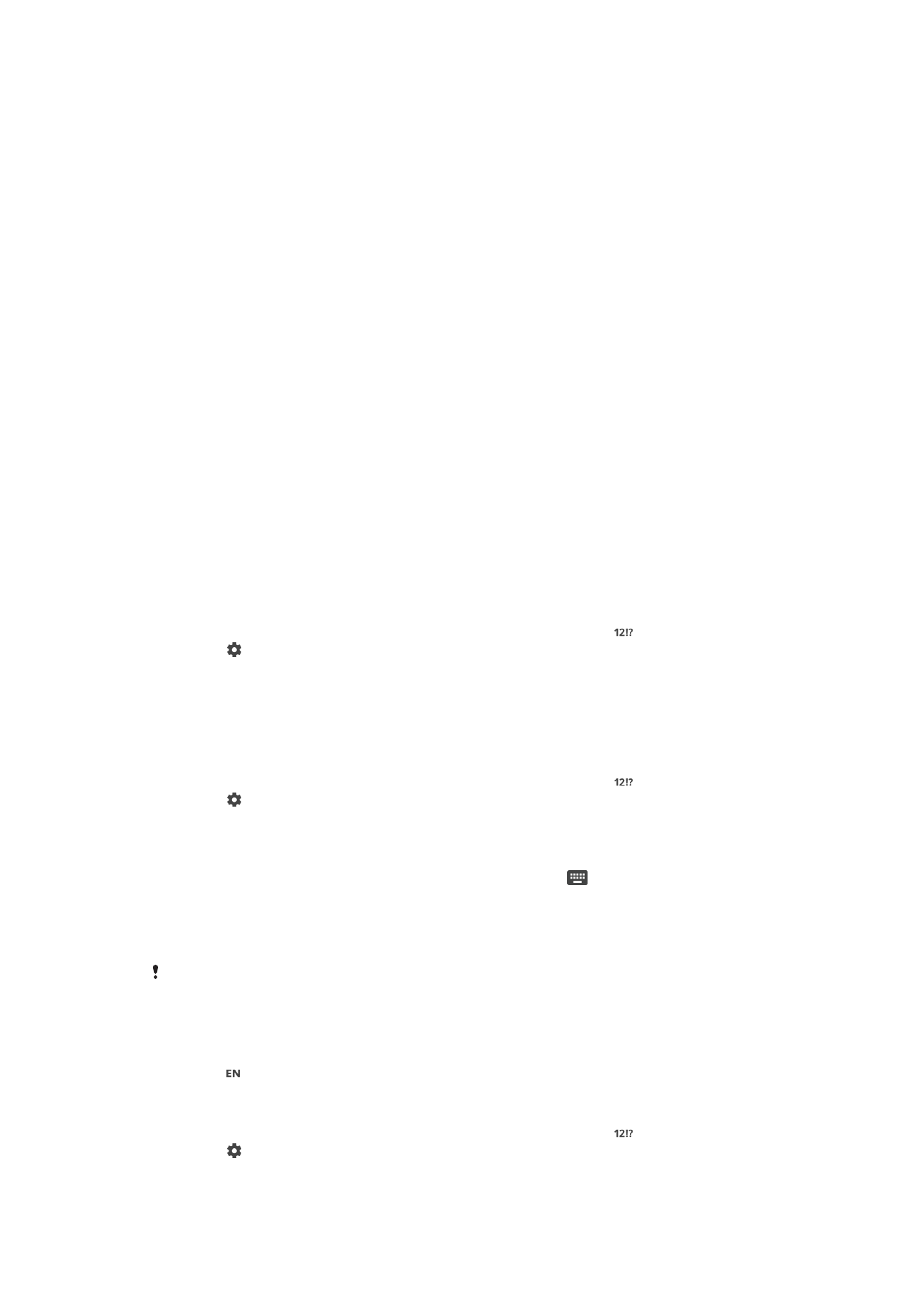
Para seleccionar texto
1
Puntee dos veces sobre una palabra para resaltarla.
2
Puede arrastrar las pestañas situadas a ambos lados de la palabra resaltada para
seleccionar más texto.
Para editar texto
1
Puntee dos veces una palabra para que aparezca la barra de aplicaciones.
2
Seleccione el texto que desee editar y, a continuación, utilice la barra de
aplicaciones para realizar los cambios deseados.
Para usar la lupa
•
Cuando introduzca texto, mantenga pulsado el campo de texto para ver el texto
ampliado y para colocar el cursor en lugar deseado dentro del campo de texto.